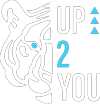Le guide Ultime pour utiliser LinkedIn Sales Navigator gratuitement
Les dernières semaines nous avons vu comment utiliser 2 outils bien distincts pour prospecter efficacement sur LinkedIn :
- Prospectin, la pépite française ultra efficace pour contacter des prospects très ciblés et créer des scénarios de prospection automatisés
- PhantomBuster, pour industrialiser la prospection et passer à la vitesse ultérieure, notamment très efficace pour pousser dans leurs retranchements les limites de LinkedIn en terme d’ajout de prospects. (A ce sujet nous nous sommes fait prendre sur le vif par les robots de LinkedIn !)
Par où commencer, surtout quand on n’a pas de budget mais qu’on est motivé ?
Nous vous proposons aujourd'hui, le guide de l’optimisation des périodes d’essai et utiliser LinkedIn Sales Navigator gratuitement pour en tirer un max de bénéfice avant de toucher à ta réserve de noisettes !
Dans cet article, vous allez découvrir :

Checklist : être efficace pour chasser sur LinkedIn
Vous l’avez remarqué, dès lors qu’on fait une recherche de termes métiers sur LinkedIn, les résultats et les profils sont vite limités, et pas toujours très cohérents avec la recherche initiale. Evidemment, tout cela est fait pour vous faire investir dans une solution plus onéreuse de l’outil que nous allons voir ensemble.
Pour être efficace en termes de chasse sur LinkedIn, il vous faudra :
Utiliser une version payante de LinkedIn, à savoir Sales Navigator, qui a été conçu pour les équipes commerciales. Sales Navigator vous permet en effet de cibler de manière précise vos personae avec des filtres extrêmement puissants comme :
- Intitulé du poste et assimilés
- Localisation
- Taille de l’entreprise
- Secteur d’activité
Sales Navigator est devenu quasiment indispensable dans le cadre de la prospection B2B, car LinkedIn est devenu un levier d’acquisition extrêmement efficace à condition d’être précis. Comme il s’agit de la base de données professionnelle la plus qualifiée au monde, il serait dommage de s’en priver !
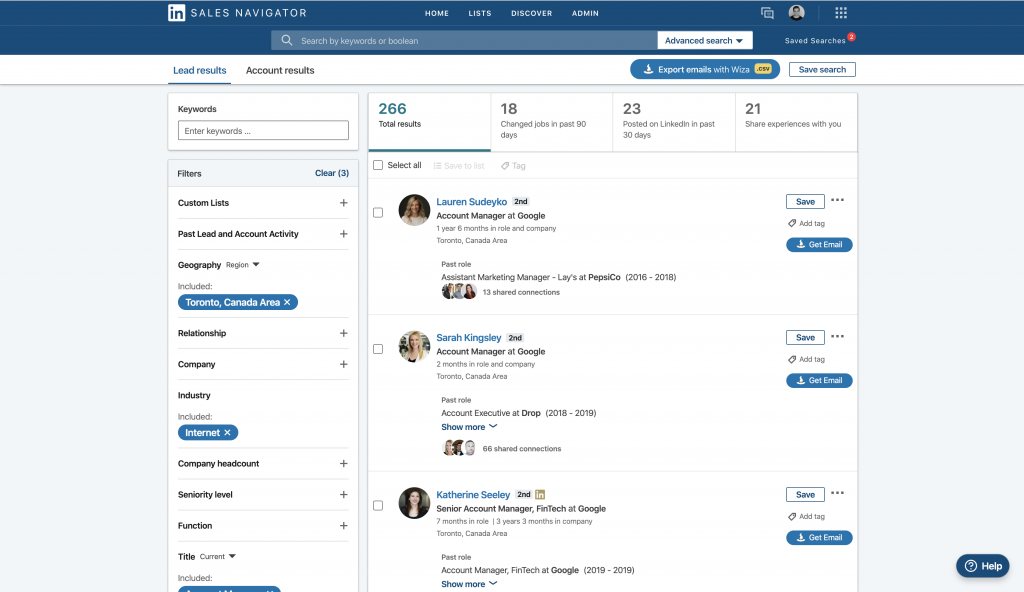
Le coût de Sales Navigator
Vous vendez une solution pour les équipes commerciales ? Vous pouvez cibler tous les directeurs commerciaux d’entreprise de moins de 50 salariés à Lyon par exemple. Et la semaine d’après, les indépendants de Bordeaux ! les recherches sont illimitées (forcément vu que c’est payant)
Cherchez-vous à entrer en contact avec une entreprise en particulier ? Vous pouvez cibler tous les profils identifiés de l’entreprise et suivre l’actualité de chacun, ou entrer en contact avec eux directement.
Toutes les recherches sont des recherches dites « dynamiques » : vous pouvez les sauvegarder et elles s’actualisent à chaque fois que vous revenez dessus, en prenant en compte les profils de vos prospects qui ont été modifiés entre temps.
L’outil est extrêmement puissant et incontournable dès qu’on veut faire de la prospection mais à un coût élevé : dans les 700 € HT PAR AN ! Nous vous livrons donc la technique pour utiliser LinkedIn Sales Navigator gratuitement.

La solution pour utiliser Sales Navigator gratuitement

Je vous propose LA stratégie à adopter pour commencer très fort sans investir le moindre euro !
A savoir : Sales Navigator propose une version d’essai de 30 jours que vous pouvez interrompre à tout moment, mais demande quand même les informations bancaires à l’inscription. Du coup, il va falloir tirer le maximum de l’outil sur ce mois d’essai et ne pas oublier de résilier avant l’échéance !
AU PRÉALABLE, travaillez bien sur vos personae avant de vous lancer : sachez exactement qui cibler, d’un point de vue poste, taille d’entreprise, secteur d’activité et localisation.
Vous êtes prêts ? C’est parti !
Créez vos recherches, enregistrez-les et soyez assez précis pour vous permettre de créer un message extrêmement adapté à vos cibles !
Sauvegardez ensuite l’URL de vos recherches dans un fichier Google Sheet.
Comment associer Sales Navigator et PhantomBuster
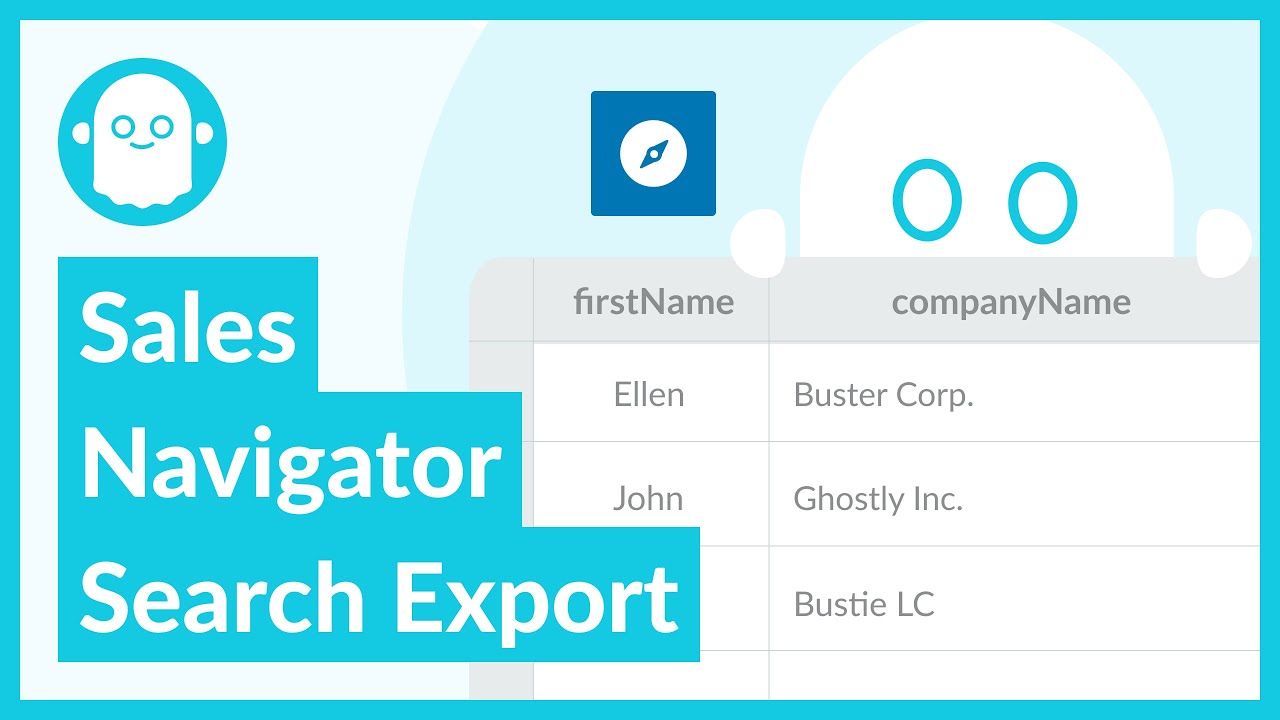
C’est là qu’on va faire intervenir notre deuxième outil, dont on parlait la semaine dernière, à savoir PhantomBuster :
PhantomBuster est un outil au fonctionnement un peu particulier dont vous retrouverez le mode d’emploi ici !
Il propose quant à lui une période d’essai de 14 jours sur une adresse mail.
Et vous pouvez renouveler ces 14 jours en créant un nouveau compte avec une autre adresse mail. Et pas besoin d’un nom de domaine d’entreprise, ça marche très bien avec une adresse en Gmail ou Yahoo.
PhantomBuster va vous permettre dans un premier temps d’extraire les résultats de vos recherches Sales Navigator dans un fichier exploitable, en format CSV (Excel ou Google Sheets). Il faudra juste utiliser le bon Phantom pour ça ! Il s’appelle Sales Navigator Search Export.
Il aura besoin pour fonctionner du Session Cookie de votre compte Sales Navigator nouvellement créé et de l’URL de votre recherche (=> «l’adresse» de la recherche).
Ça ressemble à ça :
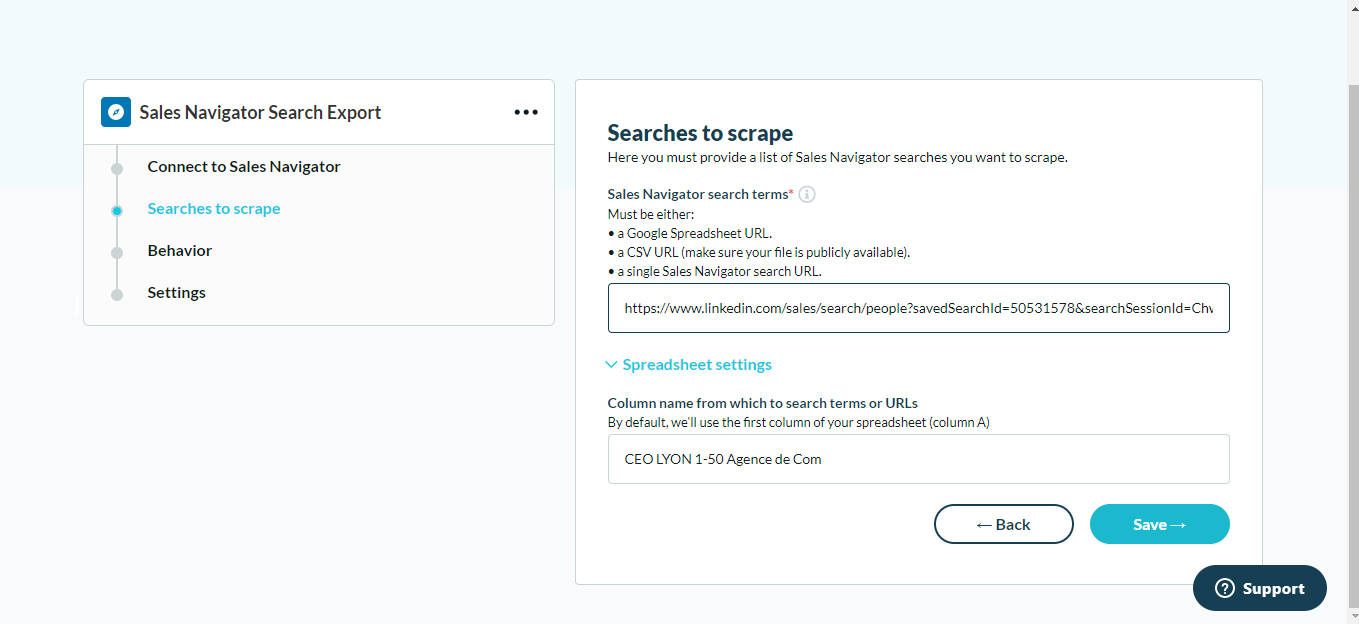
Le Phantom consomme environ 10 min de l’heure gratuite dont vous disposez chaque jour pour transformer votre recherche en un fichier exploitable.
LinkedIn limite ses recherches à 2500 profils maximum. Même si votre recherche Sales Navigator vous précise qu’il y en a davantage, l’extraction avec PhantomBuster ne pourra pas vous permettre d’en extraire plus à la fois. Evidemment, plus vous allez être précis dans vos recherches, plus vous allez cibler et plus ce nombre va réduire. Ce qui n’est pas un mal puisque vous allez pouvoir cibler d’autant plus précisément dans vos accroches par messages.
Vous pouvez donc extraire 6 listes de contacts par jour, ce qui est bien assez sur un mois !
Soyez extrêmement organisés et précis, en nommant par exemple vos fichiers avec la date du jour, et tous les filtres que vous avez configurés pour chaque recherche :
Ex : 15/3/21 CEO LYON 10-50 salariés agriculture.
Conservez précieusement ces fichiers. Si vous exploitez au maximum Sales Navigator pendant ce mois d’essai, vous aurez de quoi prospecter sur des mois, voire des années ! Et vous pourrez utiliser ces bases de données nouvellement crées sous bien des angles différents … Et voilà, vous savez désormais comment utiliser Linkedin Sales Navigator gratuitement !

" Euh…on peut voir ça après ? Je te rappelle qu’on est toujours sur la prospection LinkedIn !
Que se passe-t-il après ? "
Encore un peu de patiente la suite arrive la semaine prochaine !
Si le sujet vous intéresse mais que vous ramez quand même avec la prospection, retrouvez le replay de notre webinaire sur la prospection juste en dessous !
C’est GRATUIT, et c’est PAR ICI !